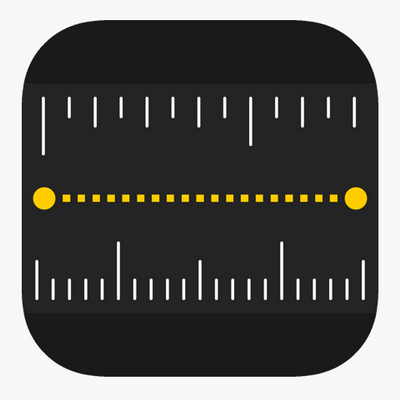
اندازه گیری دقیق و واقعی با گوشی آیفون!
از برنامه اندازه گیری Measure در iPhone ، iPad یا iPod touch استفاده کنید
ببینیم چگونه اندازه اشیاء در دنیای واقعی را با برنامه اندازه گیری Measure و دوربین iPhone ، iPad یا iPod touch می تونیم بسنجیم.
برنامه اندازه گیری Measure از فناوری واقعیت افزوده (AR) برای تبدیل دستگاه iOS شما به یک نوار اندازه گیری استفاده می کند.
می توانید به سرعت اندازه اشیاء را اندازه گیری کنید ، به طور خودکار ابعاد اشیاء مستطیل را تشخیص داده و بعداً عکسی از اندازه گیری را می توانید ذخیره کنید.
قبل از اینکه شروع کنی
اول مطمئن شوید که از iOS 12 در iPhone SE ، iPhone 6s یا بالاتر ، iPad (نسل 5 یا بالاتر) یا iPad Pro یا iPod touch (نسل 7) استفاده می کنید.
همچنین مطمئن شوید که در مکانی هستید که دارای نورپردازی خوبی است.
چگونه یک اندازه گیری دقیق و واقعی با گوشی آیفون انجام دهیم
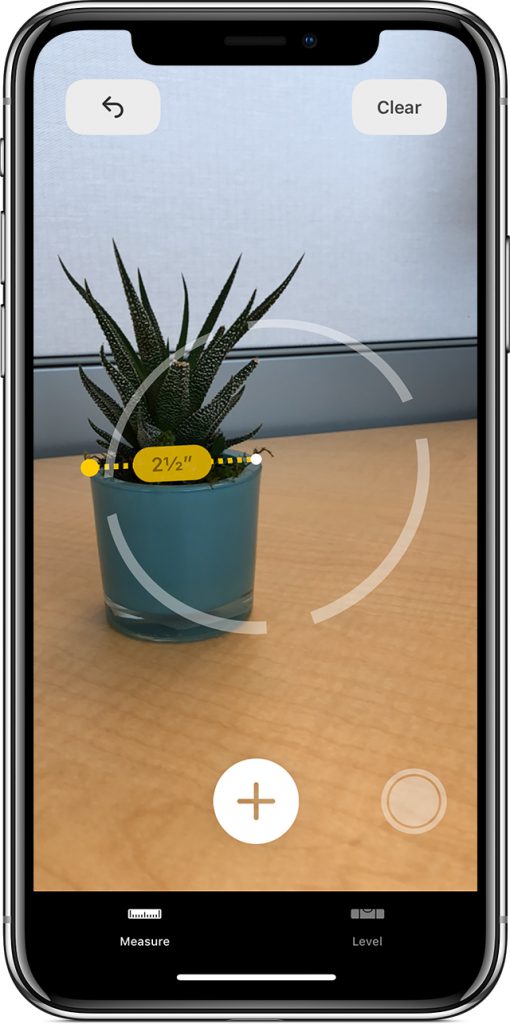
1- برنامه اندازه گیری Measure گوشی آیفون را باز کنید و دستورالعمل هایی که از شما می خواهد، دنبال کنید. صفحه گوشی آیفون خود را به اطراف بکشید.
به گوشی شما یک قاب مرجع برای جسم مورد سنجش و سطح روی آن می دهد. حرکت دستگاه خود را تا زمانی که یک دایره با نقطه در مرکز ظاهر شود ادامه دهید.
2- گوشی آیفون خود را طوری حرکت دهید که نقطه دیگری به غیر از نقطه شروع اندازه گیری ظاهر شود ، سپس روی نماد + ضربه بزنید.
3- گوشی خود را به آرامی حرکت دهید تا نقطه پایان نقطه اندازه گیری را مشخص کنید ، سپس دوباره روی نماد + ضربه بزنید.
بعد از اندازه گیری ، می توانید نقاط شروع و پایان آن را تنظیم کنید. یکی از نقاط را لمس کرده و نگه دارید ، سپس آن را در جایی که می خواهید قرار دهید . اندازه گیری با تغییر نقطه تغییر می کند.
اندازه گیری خود را ذخیره کنید
در حالی که اندازه گیری نمایش داده می شود ، می توانید بر روی عدد ضربه بزنید تا آن را در اینچ و سانتی متر مشاهده کنید.
روی Copy ضربه بزنید و مقدار آن به کلیپ بورد شما ارسال می شود تا بتوانید آن را در برنامه دیگری بچسبانید. برای شروع دوباره، روی پاک کردن ضربه بزنید.
همچنین می توانید عکسی بگیرید که شی و اندازه گیری آن را نشان می دهد. فقط روی نماد شاتر دوربین ضربه بزنید و عکس در گوشه سمت چپ پایین صفحه نمایش شما ظاهر می شود.
برای ایجاد ویرایش با استفاده از make edits using Markup، روی آن ضربه بزنید یا برای ذخیره آن در برنامه عکس خود ، سمت چپ را بکشید.
نحوه انجام چندین اندازه گیری دقیق و واقعی با گوشی آیفون!
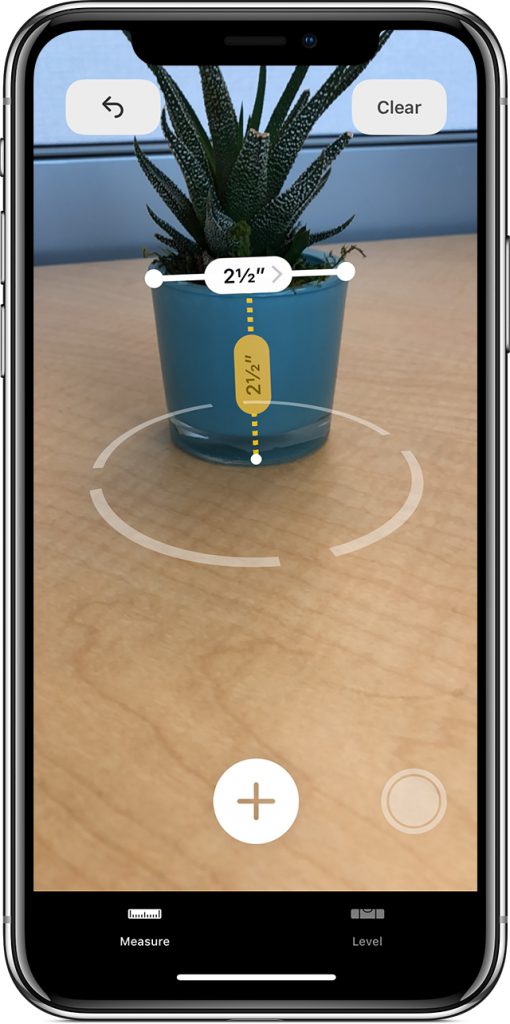
بعد از اولین اندازه گیری ، دستگاه خود را حرکت دهید تا نقطه را روی مکان دیگری روی همان شی یا در نزدیکی شی قرار دهید.
برای شروع اندازه گیری دوم ، روی نماد + ضربه بزنید ، سپس گوشی آیفون خود را حرکت دهید تا نقطه در امتداد اندازه گیری موجود قرار بگیرد.
دوباره روی نماد + بزنید و اندازه گیری دوم ظاهر می شود.
این مراحل را تکرار کنید تا اندازه گیری های زیادی را که می خواهید انجام دهید.
برای حذف جدیدترین اندازه گیری ، روی علامت Undo بزنید ، یا برای شروع کار روی پاک کردن بزنید.
مستطیل را اندازه بگیرید
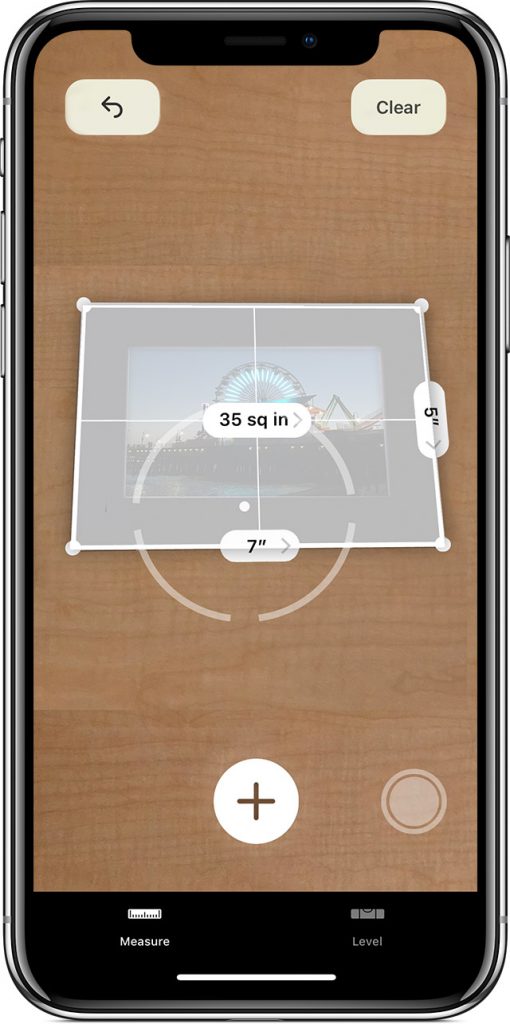
اگر گوشی شما تشخیص دهد شی مورد اندازه گیری مربع یا مستطیل است ، به طور خودکار یک جعبه اندازه گیری را در اطراف شی قرار می دهد.
روی نماد + بزنید و اندازه گیری ها برای عرض و طول جسم ظاهر می شود. گوشی آیفون خود را کمی حرکت دهید و ناحیه محاسبه شده از آن شی نمایان می شود.
در حالی که اندازه گیری دقیق و واقعی با گوشی آیفون نمایش داده می شود ، می توانید بر روی عدد اندازه گیری شده بزنید تا طول مورب و همچنین مساحت آن در اینچ مربع یا متر مربع ببینید.
از سطح استفاده کنید
برنامه اندازه گیری Measure همچنین دارای سطحی است که می توانید از آن برای صاف کردن یک شیء عمودی مانند یک قاب استفاده کنید.
چگونه یک شیء عمودی صاف شود
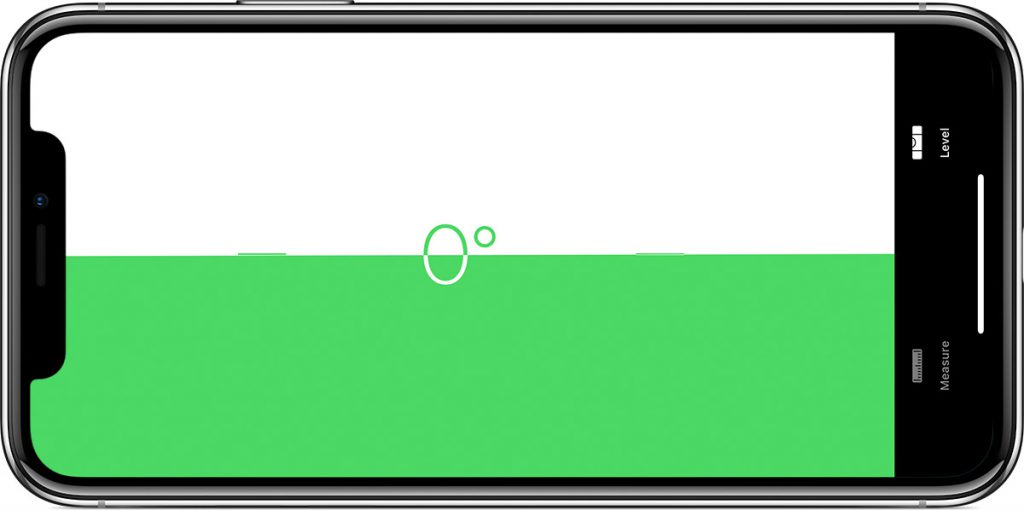
1- روی سطح در برنامه اندازه گیری Measure بزنید.
2- یکی از لبه های آیفون یا آی پد خود را روی شیئی که می خواهید صاف کنید قرار دهید. سطح به شما تعداد درجه های خارج از مرکز شی را نشان می دهد. شی را تنظیم کنید تا برنامه 0 درجه نشان داده شود و سبز شود.
چگونه یک سطح صاف را تراز کنیم
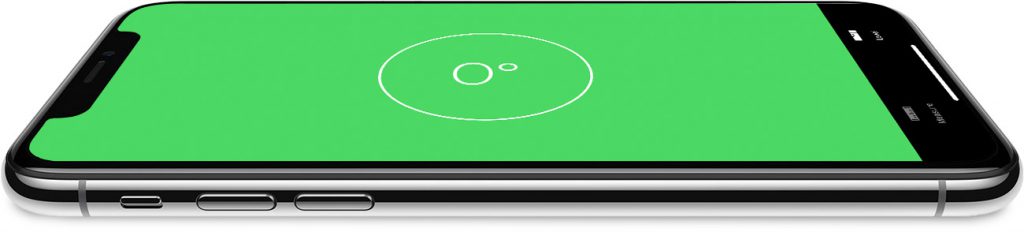
1- روی سطح در برنامه اندازه گیری Measure بزنید.
2- گوشی آیفون خود را صاف بر روی سطح قرار دهید. این برنامه از دو دایره و درجه استفاده می کند تا به شما نشان دهد که سطح از مرکز فاصله دارد.
وقتی سطح تراز باشد ، یک دایره واحد 0 درجه را نشان می دهد و سطح آن سبز می شود.